来源:小编 更新:2025-05-17 07:28:07
用手机看
你是不是也和我一样,有时候想截个长页面,结果发现截图只能截到一半,信息不全,心里直痒痒?别急,今天就来给你揭秘安卓系统怎么截图长页面,让你轻松搞定各种长篇大论!
1. 传统截屏法:老司机带你飞
还记得小时候玩的游戏吗?就是那种按住两个键就能截图的?哈哈,这招现在也适用哦!
- 操作步骤:同时按住手机的电源键和音量减小键,听到“咔嚓”一声,截图成功!
- 适用机型:几乎所有安卓手机都支持这个方法,是不是很简单?
2. 状态栏截屏:一键直达,轻松截图
现在很多手机都有状态栏截屏功能,简直不要太方便!
- 操作步骤:下拉手机顶部状态栏,找到截屏图标,点击搞定!
- 适用机型:小米、华为、OPPO、vivo等品牌的大部分手机都支持这个功能。
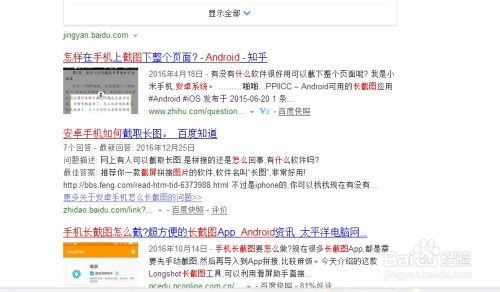
3. 手势截屏:三指一滑,轻松截图
现在很多手机都支持手势截屏,是不是很酷?
- 操作步骤:打开手机的设置,找到手势控制,开启三指截屏功能。用三根手指从屏幕上方向下滑动,截图成功!
- 适用机型:小米、华为、OPPO、vivo等品牌的大部分手机都支持这个功能。

4. 滚动截屏:长篇大论,一网打尽
有时候,页面太长,截不全怎么办?这时候,滚动截屏就派上用场了!
- 操作步骤:先进行一次普通截图,然后屏幕上会出现截图预览。点击预览图,选择滚动截屏或类似选项。接着,根据提示,滑动屏幕进行长屏截图。保存或分享截图即可。
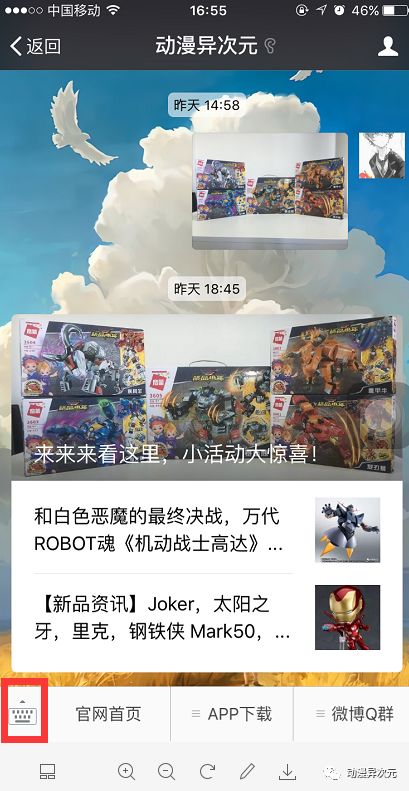
- 适用机型:小米、华为、OPPO、vivo等品牌的大部分手机都支持这个功能。
5. 第三方应用:功能强大,任你选择
如果你觉得手机自带的截图功能不够强大,也可以试试第三方应用哦!
- 使用方法:下载并安装第三方应用,按照应用提示进行操作。
6. 小技巧:截图后如何编辑?
截图成功后,你还可以对截图进行编辑哦!
- 编辑方法:打开截图预览,点击编辑按钮,然后进行裁剪、添加文字、马赛克等操作。
7. :轻松截图,无忧无虑
学会了这些方法,你就可以轻松截图长页面了!无论是工作、学习还是娱乐,都能让你无忧无虑地记录下精彩瞬间。
说了这么多,你是不是已经迫不及待地想要试试了呢?快来试试吧,相信我,你一定会爱上截图的!